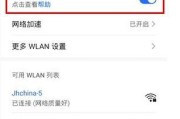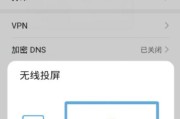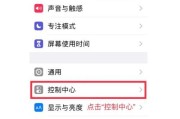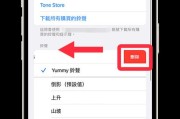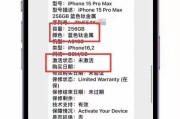随着智能手机技术的不断进步,使用苹果手机拍摄文档并将其转换成扫描件已经成为一种常见的需求。无论是学生、职场人士还是自由职业者,都可能需要进行这样的转换,以方便电子化存档或是网络传输。但是,如何高效且准确地将照片转换为扫描件呢?本文将为你详细介绍几种方法和需要的工具,让你轻松完成照片到扫描件的转换。
一、使用iOS内置功能进行转换
苹果手机自带的“备忘录”和“文件”应用中都内置了将照片转换为扫描件的功能,操作简便。
1.使用“备忘录”应用
步骤
打开“备忘录”应用,创建一个新的笔记。
点击加号图标,选择“扫描文档”。
拍摄文档照片或从相册中选择已有的照片进行扫描。
调整扫描区域,确保文档边缘清晰。
完成后点击“保存”,扫描件即保存到笔记中。
注意事项
在拍摄时,确保光照充足且文档平整,以提高扫描件质量。
调整好扫描框,确保文档内容完整无缺。
2.使用“文件”应用
步骤
打开“文件”应用,进入“浏览”。
选择屏幕右上角的“扫描文档”。
按照提示进行文档扫描,同样可以使用照片或实时拍摄。
调整扫描效果,并保存到指定文件夹。
注意事项
“文件”应用中的扫描功能同样适用于iCloudDrive中的文件操作。
扫描文档可以保存为PDF或JPEG格式。
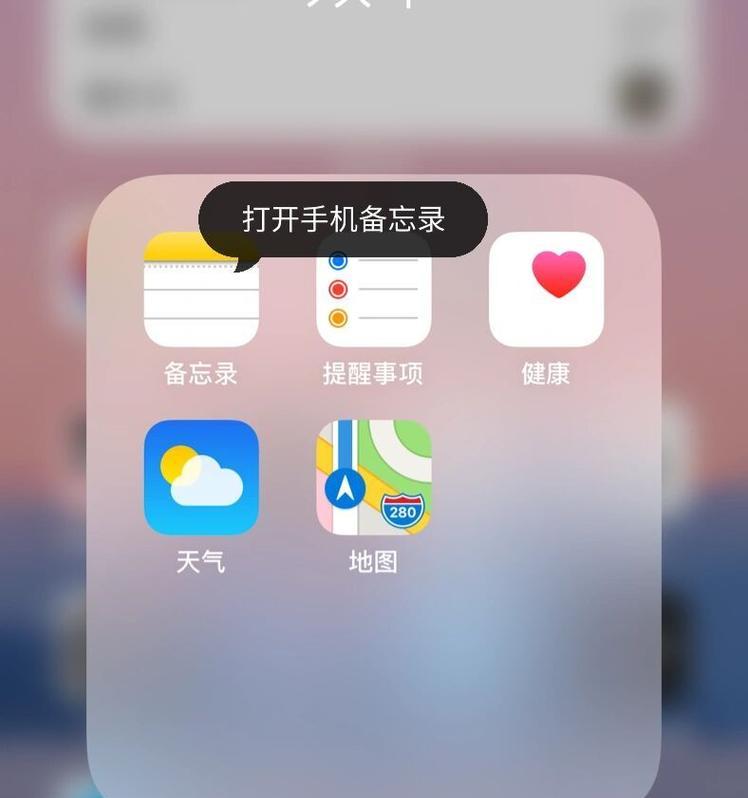
二、使用第三方应用程序
除了苹果自带的工具外,还有许多第三方应用程序提供了更为丰富的功能和更高的定制性。
1.AdobeScan
特色功能
自动检测文档边缘。
支持多种文件格式输出。
强大的图像增强和文字识别(OCR)功能。
使用步骤
下载并安装AdobeScan应用。
打开应用并选择“开始扫描”。
拍摄文档或选择照片。
使用工具进行边缘校正和图像调整。
选择输出格式并保存。
注意事项
利用OCR功能可以将扫描件中的文字转换为可编辑文本。
检查文档是否符合扫描条件,以获取最佳效果。
2.OfficeLens
特色功能
能够自动剪裁和增强照片。
支持直接将扫描件保存到OneDrive或Dropbox。
支持Word、PowerPoint等MicrosoftOffice文档格式。
使用步骤
下载并安装OfficeLens应用。
打开应用并选择需要扫描的文档类型。
对准文档进行拍摄。
应用会自动进行边缘检测和优化。
选择保存位置并命名文件。
注意事项
OfficeLens对于带有复杂背景的文档也能很好地处理。
可以将扫描件直接导入到Office应用中,便于进一步编辑。

三、注意事项与技巧
1.光照条件
良好的光照是高质量扫描件的关键,尽量避免直射光造成反光,使用均匀的散射光能获得更好的效果。
2.稳定性
在拍摄时保持手机稳定,或使用三脚架等辅助工具,以防止图片模糊。
3.文档平整性
确保文档平整,避免因为褶皱或弯曲而影响扫描效果。
4.后期编辑
转换成扫描件后,可能会需要进行一些后期的编辑,如裁剪、调整对比度等,以提高文件的可读性。

四、常见问题解答
1.转换成扫描件后文字识别不准确怎么办?
答:可以尝试使用具有OCR功能的应用,比如AdobeScan或OfficeLens,它们通常提供较为准确的文字识别服务。
2.转换后的扫描件是否安全?
答:使用苹果自带功能或可信的第三方应用进行转换,扫描件将保存在你的设备或云服务中,一般而言是安全的。但建议进行适当的隐私设置,避免资料外泄。
3.如何确保转换后的扫描件清晰度?
答:确保良好的拍摄条件,如充足的光线、清晰的图像、平整的文档等,是保证清晰度的关键。同时,使用支持图像增强功能的应用也有助于提升清晰度。
通过上述方法,无论是简单的文档扫描还是复杂的文字识别,苹果手机都能轻松应对。随着技术的不断发展,将来的手机拍照功能与扫描技术的结合将会更加紧密,为用户带来更多便利。
标签: #苹果手机